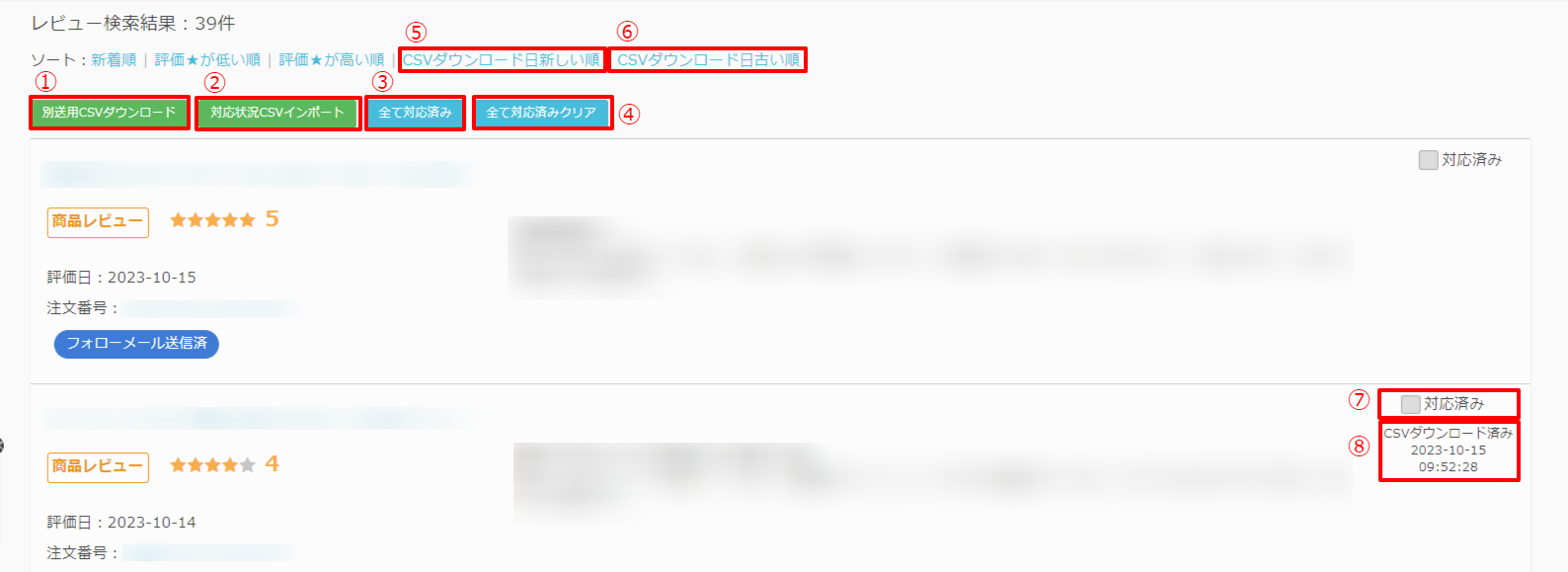クーポンの代わりにレビューのお礼に送るプレゼントの送付状況を管理する
最終更新日:2023-10-17 17:05:14
画面説明
3.受注・レビュー一覧>3-2.レビュー一覧
- 別送用CSVダウンロード
クリックすると、プレゼント用送付リストのCSVがダウンロードされます。 - 対応状況CSVインポート
クリックすると、プレゼント用送付リストのCSVをインポートするためのウィンドウが開きます。 - 全て対応済み
すべてのレビューの「対応済み」のチェック欄(⑦)にチェックを入れます。 - 全て対応済みクリア
すべてのレビューの「対応済み」のチェック欄(⑦)からチェックを外します。 - CSVダウンロード日新しい順
レビューをCSVのダウンロード日が新しい順に並べます。 - CSVダウンロード日古い順
レビューをCSVのダウンロード日が古い順に並べます。 - 対応済みチェック欄
対応したレビューにチェックを入れます。 - CSVダウンロード日時
そのレビューが、CSVでダウンロードされた日が表示されます。
CSVの項目
| 受注番号: | 注文番号を表示します。 |
|---|---|
| 名前: | 注文者の氏名を表示します。 |
| 名前カナ: | 注文者氏名の読み仮名を表示します。 |
| 電話番号: | 注文者の電話番号を表示します。 |
| 郵便番号: | 注文者の郵便番号を表示します。 |
| 都道府県: | 注文者の住所の都道府県を表示します。 |
| 市区町村: | 注文者の住所の市町村を表示します。 |
| 番地以降: | 注文者の住所の番地以降を表示します。 |
| レビュー種別: | 商品レビューかショップレビューかを表示します。 |
| レビュー投稿日: | レビュー投稿日を表示します。 |
| 除外フラグ: | 除外対象者または、除外対象受注であるかを表示します。 |
| ダウンロード日時: | 今回、CSVをダウンロードした日時を表示します。 |
| 前回ダウンロード日時: | 前回、CSVをダウンロードした日時を表示します。 |
| 対応状況: | 対応状況のチェック欄にチェックが入っているかを表示します。 対応済み:対応済み (空欄):未対応 |